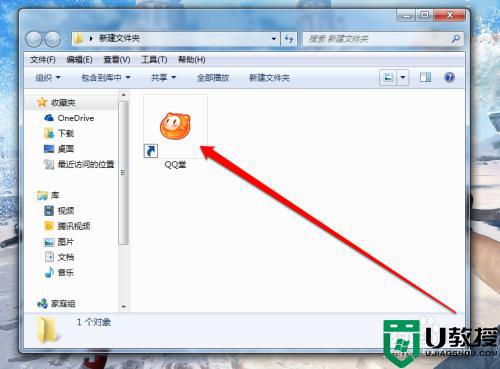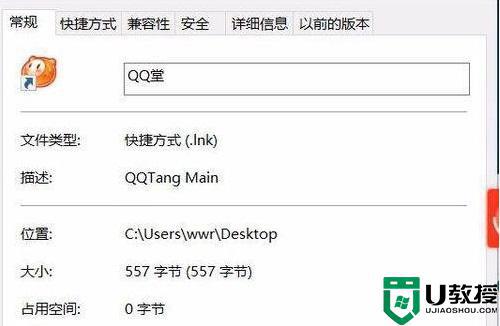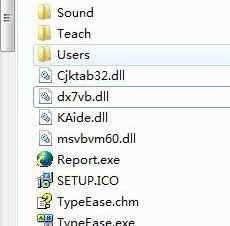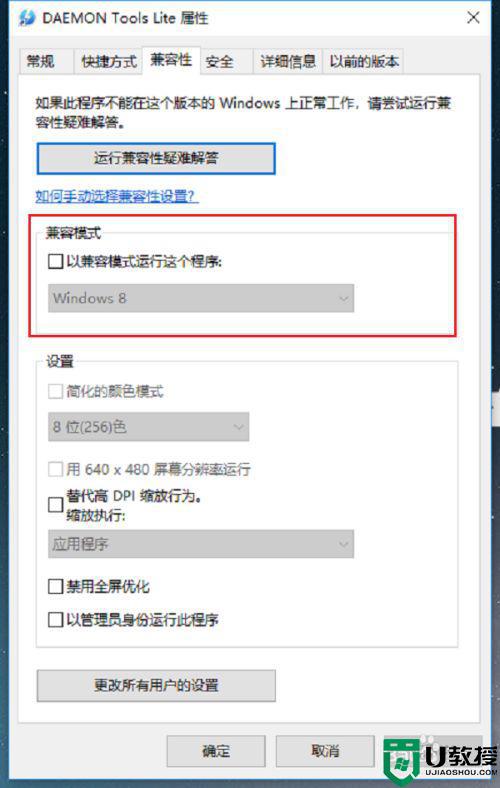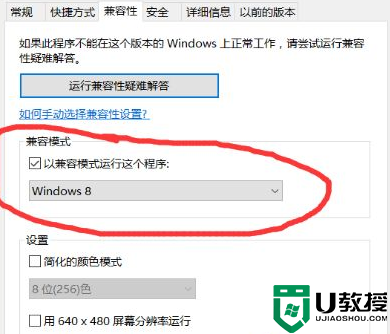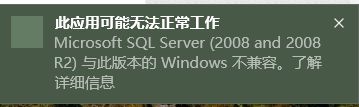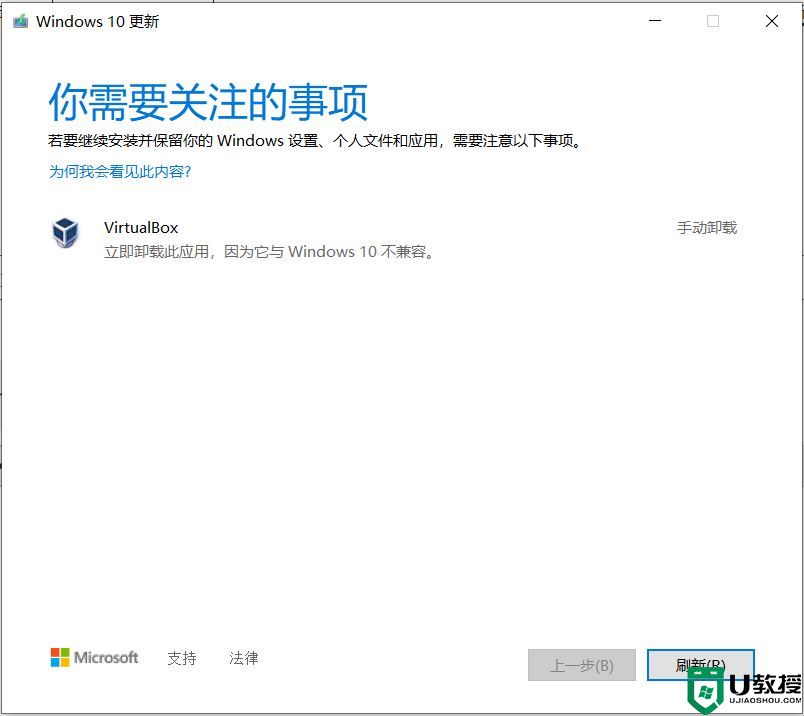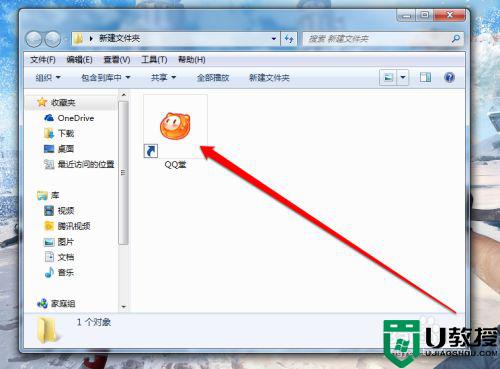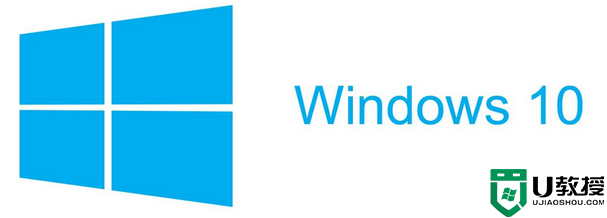win10不能玩泡泡堂怎么办 win10玩泡泡堂不兼容如何处理
泡泡堂是款休闲有趣的小游戏,是很多玩家都很钟爱的一款游戏之一,但是因为这款是老游戏,所以在win10系统中可能会出现不兼容的情况,导致不能玩泡泡堂,那么遇到这样的问题该如何是好呢,只要开启兼容模式即可,一起跟随小编来看看win10玩泡泡堂不兼容的处理步骤。

方法一:
1、首先我们进入游戏安装目录,在其中找到游戏运行程序。
2、右键选中它,点开其中的“属性”菜单。
3、然后进入“兼容性”设置,开启“兼容模式”如图所示。
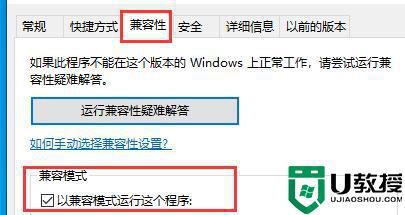
4、接着在下方选择“windowsxp(service pack2)”并勾选管理员权限。
5、开启后点击“确定”保存设置,然后就可以尝试进入泡泡堂了。(另外,建议使用窗口化开启游戏,全屏游戏会黑屏)
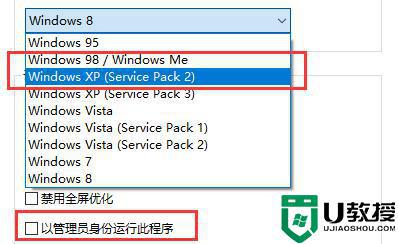
方法二:
1、如果我们无法设置兼容模式,那就是因为我们的系统版本不具备这个功能。
2、那么就只能选择重装系统了,最新的win10系统拥有更强的兼容性,并且可以开启兼容模式。
3、大家点击右侧的链接就可以下载到了,下载完成后运行其中的“一键安装系统”就能安装。【win10 21h1下载】

经过上面的方法就可以解决win10不能玩泡泡堂这个了,大家不妨尝试上面的方法来解决看看,更多精彩内容欢迎继续关注本站!